- Автор Jason Gerald [email protected].
- Public 2023-12-16 11:24.
- Акыркы өзгөртүү 2025-01-23 12:25.
YouTube - бул адамдарга видеолорду түзүүгө жана жүктөөгө мүмкүнчүлүк берген видео агымдык сайт. Сиз миллиондогон түрдүү видеолорду көрө аласыз же өзүңүздүн видеону жүктөп, дүйнө менен бөлүшө аласыз. Эгерде сиз жүктөгөн мазмун жетиштүү деңгээлде болсо, сиз да акча таба аласыз!
Кадам
3 ичинен 1 -бөлүк: Видеолорду көрүү
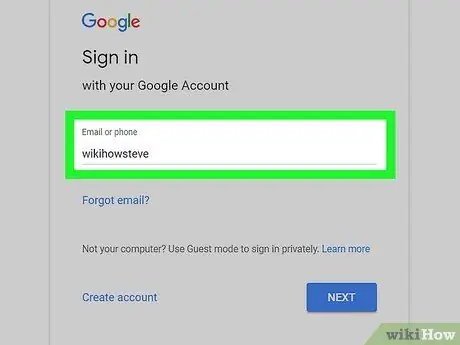
Кадам 1. Google каттоо эсебиңиз менен кириңиз
Кирүү менен сиз ар кандай артыкчылыктарга ээ болосуз, анын ичинде комментарий жазуу, видеолорду кийин көрүү үчүн сактоо, каналдарга жазылуу жана өз видеолоруңузду жүктөө.
YouTube'дун бардык мүмкүнчүлүктөрүнө жеткиңиз келсе, акысыз Google аккаунтун түзүңүз. YouTube аккаунттары жалпысынан Google аккаунттарынан айырмаланбайт
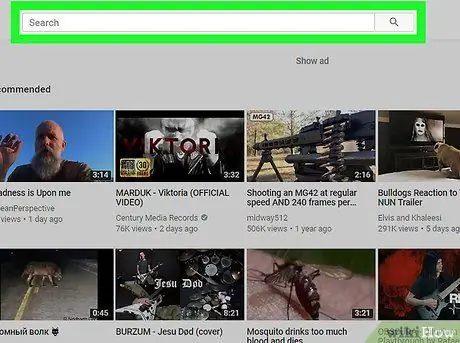
Кадам 2. Видеолорду издөө үчүн издөө тилкесин колдонуңуз
YouTube издөө тилкеси Google издөө тилкесиндей эле иштейт жана сиздин издөөңүздүн болжолдуу жыйынтыктарын көрсөтөт. Видеону издеп жатканда, аталышын билбесеңиз, адатта тиешелүү терминди киргизе аласыз. Жакшы теги жана сүрөттөмөсү бар видеолор көптөгөн тиешелүү издөөдө пайда болот. Сиз дагы конкреттүү издөө үчүн издөө операторлорун колдоно аласыз.
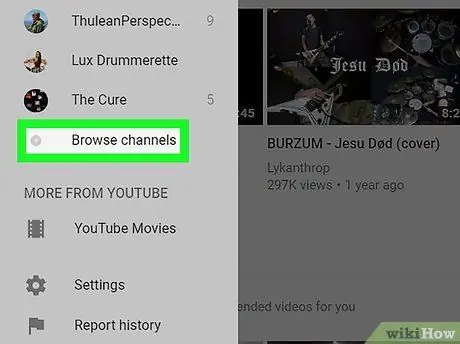
Кадам 3. YouTube каналдарын карап чыгуу
Эгер сиз эмнени издеп жатканыңызды так билбесеңиз, анда YouTubeдагы эң популярдуу мазмунду ар кандай категорияларды текшерүү менен карап чыгыңыз. Сол жактагы менюдагы "Каналдарды карап чыгуу" баскычын чыкылдатыңыз. Каналдар категориялар боюнча топтоштурулган, бул сиздин сүйүктүү кызыкчылыктарыңыздын негизинде эң популярдуу каналдарды тез көрүүгө мүмкүндүк берет.
YouTube Каналдары жеке адамдар, топтор же компаниялар тарабынан түзүлгөн барактар. Бул канал канал ээлери үчүн жүктөлгөн бардык мазмунду сактайт жана бардык YouTube колдонуучулары үчүн профиль баракчасы катары иштейт
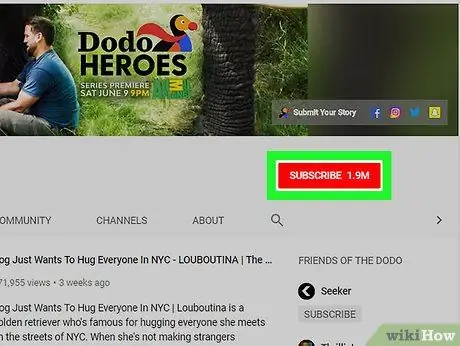
Кадам 4. Сүйүктүү каналдарга жазылуу
Каналга жазылуу каналга жаңы видео жүктөлгөн сайын сизге кабар берет. Каналга жазылуу үчүн, ошол каналдагы видеонун астындагы кызыл "Жазылуу" баскычын басыңыз же анын канал бетиндеги "Жазылуу" баскычын басыңыз.
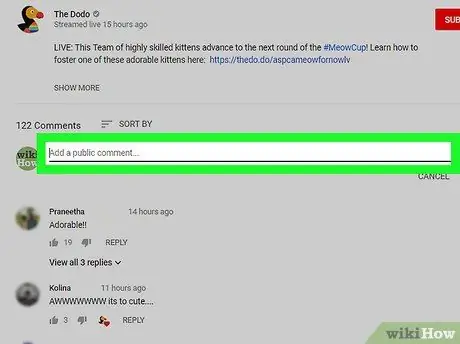
Кадам 5. Комментарий калтырыңыз
Эгер сиз кирген болсоңуз, анда комментарийлер иштетилген видеолорго комментарий бере аласыз. Жүктөөчүгө алардын видеосу пайдалуу, күлкүлүү же абдан жакшы сапатта экенин айт. YouTubeдагы комментарийлер чындыгында жаман болушу мүмкүн, андыктан мамилеңизди сактап, аны урматтаңыз. Комментарий калтыруу үчүн видеонун астындагы "Ой пикириңиз менен бөлүшүү" талаасын басып, пикириңизди жазыңыз. Башка адамдын комментарийине ошол адамдын комментарийинин астындагы "Жооп берүү" шилтемесин басып жооп берсеңиз болот.
Бардык видеолордо комментарийлер иштетилген эмес
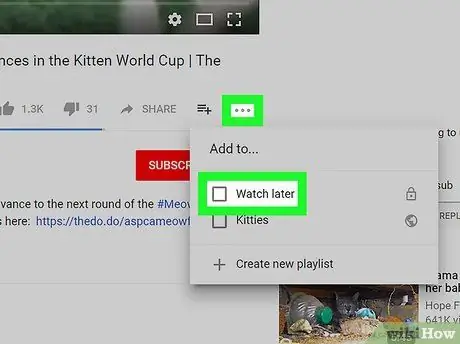
Кадам 6. Видеону "Кийинчерээк көрүү" тизмесине кошуңуз
Сиз сонун видео таптыңыз, бирок азыр көрүүгө убактыңыз жокпу? Видеону кийинчерээк көрүү тизмеңизге кошуп, каалаган убакта тез кире аласыз. Видеонун аталышынын астындагы "+ Кошуу" баскычын чыкылдатып, "Кийинчерээк көрүү" тизмесин же башка ойнотмо тизмесин тандаңыз.
3төн 2 бөлүк: Видеолорду жүктөө
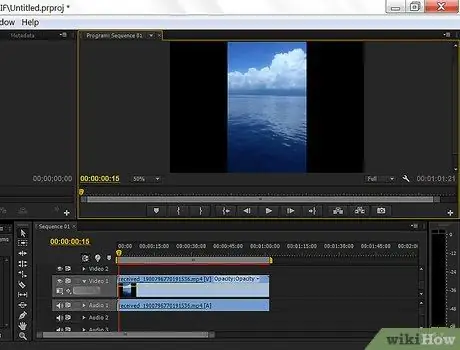
Кадам 1. Жүктөө алдында видеону түзөтүңүз
YouTube бир нече видео түзөтүүчү куралдарга ээ, бирок жүктөө алдында түзөтсөңүз, дагы көп нерселерди жасай аласыз. YouTube үчүн видеолорду кантип түзөтүү керектиги жөнүндө бул колдонмодон караңыз.
- Сиз бир видеого бир нече клиптерди бириктирүү үчүн видео түзөтүү программасын колдоно аласыз. Бул бир нече видеотасмаларды чогуу түзөтүү үчүн же бир нече видеону түзүү үчүн эң сонун.
- Эгер каттоо эсебиңиз ырасталбаса, видео 15 мүнөттөн ашпашы керек. YouTube'га мобилдик номериңизди берип, каттоо эсебиңизди ырастай аласыз. YouTube сизге код жөнөтөт, андан кийин каттоо эсебиңизди текшерүү үчүн киргизе аласыз.
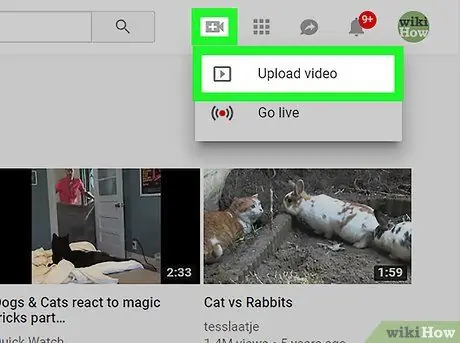
Кадам 2. Видеону жүктөө
Аны жүктөгөндө, ал жеке каналыңызга кошулат. Видео жүктөө үчүн канал түзүү үчүн эч нерсе кылуунун кажети жок. Кийинчерээк, эгер сиз видеого олуттуу мамиле кылууну чечсеңиз, каналыңызды ыңгайлаштырып, абоненттерди кура баштасаңыз болот (кийинки бөлүмдү караңыз).
- Бул колдонмону компьютерден жүктөө үчүн караңыз.
- Мобилдик түзмөктөн жүктөө үчүн бул колдонмону караңыз.
- Ошондой эле жүктөө процессин өткөрүп жиберүү менен, веб -камерадан (вебкамерадан) түз жаздырсаңыз болот. Сиз жаздырууну бүтүргөндөн кийин видеого кичине өзгөртүүлөрдү киргизүү үчүн YouTube видео редакторун колдоно аласыз.
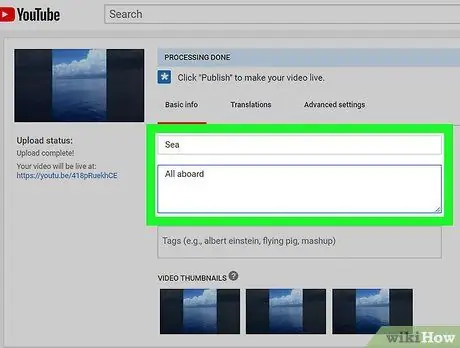
Кадам 3. Аталышын жана сүрөттөмөсүн кошуңуз
Жакшы аталыш жана сүрөттөмө аудиторияны тартууда чоң өзгөрүүлөрдү жасай алат. Аталышы менен сүрөттөмөсү видеодогу мазмунга туура келерин текшериңиз, болбосо видеоңузду көп адамдар көрбөйт.
Кимдир бирөө көргөндө сүрөттөмө видеонун астында пайда болот. Видеонун аспектилери жөнүндө көбүрөөк маалымат берүү үчүн, тиешелүү сайттарга шилтеме берүү же видеого байланыштуу каалаган нерсеңизди түшүндүрүп берүү үчүн сүрөттөмөнү колдонуңуз
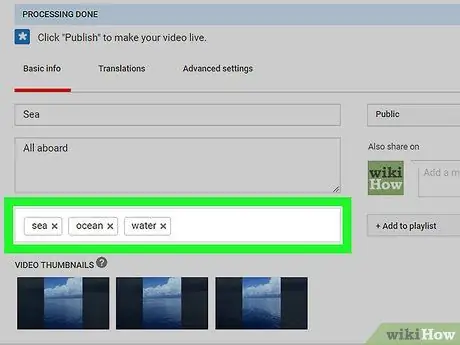
Step 4. Тэгдерди кошуу
Тегдер видеолоруңуздун издөө натыйжаларында жана тиешелүү видеолор катары пайда болушуна жардам берет. Тегдер - кыска сүрөттөмө катары иштеген кыска сөздөр же фразалар. Видеоңузга байланышкан эң көп колдонулган сөздөрдү колдонуңуз ("сонун", "күлкүлүү", "жаныбар", "кантип" ж. Б.). Жакшы белгилөө видеоңузду көрүүлөрдүн санын көбөйтө алат.
Өтө көп белгилөө же адаштыруучу тегдерди түзүү менен чектен чыкпаңыз, анткени YouTubeдун издөө функциясы сизди жазалайт жана видеолоруңузду көп адамдар көрбөйт
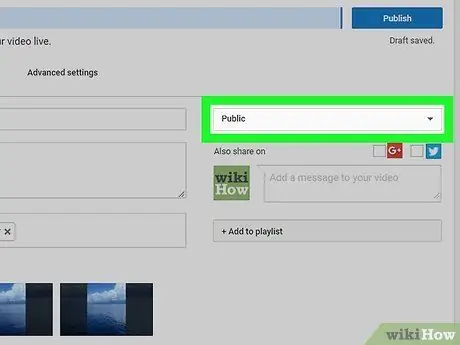
Кадам 5. Сиздин видеоңуздун купуялык жөндөөлөрүн орнотуңуз
Видеолорду жүктөөдө сизде купуялуулуктун үч негизги варианты бар. Сиз муну кимдир бирөө сиздин видеону издей ала тургандай кылып койсоңуз болот, видеоңузду URL киргизүү менен гана көрүүгө болот, же видео купуя, жана сиз уруксат берген колдонуучулар гана видеону көрө алышат.
Эгер сиз видеону "Купуя" деп коюп, аны белгилүү бир адамдар менен бөлүшкүңүз келсе, алардын Google аккаунту болушу керек
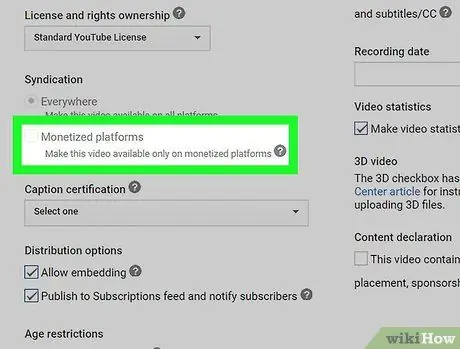
Кадам 6. Видеолоруңуздан акча табыңыз
Эгер талаптарга жооп берсеңиз, видеолоруңузга жарнак көрсөтүү менен акча таба аласыз. Видеоңуздун көрүүлөрү кичине болсо, сиз аз же эч нерсе таба албайсыз, бирок YouTubeдагы чоң аттар жыл сайын жүз миллиондогон доллар киреше табат. Видеолоруңуздан кантип акча табуу жөнүндө көбүрөөк маалымат алуу үчүн бул колдонмону карап көрүңүз.
Эгер чындап акча тапкыңыз келсе, анда каналыңызды көрүүчүлөрдү кызыктыра турган кылып орнотушуңуз керек (кийинки бөлүмдү караңыз)
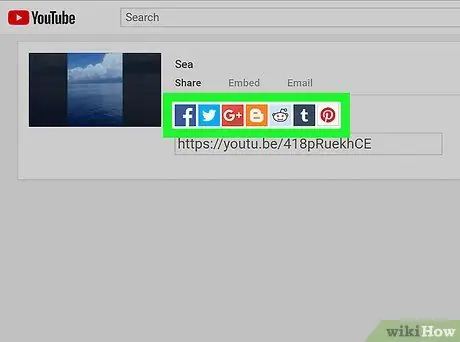
Кадам 7. Видеоңузду бөлүшүңүз
Видеолоруңузду сүйүктүү социалдык тармактарыңызга жайгаштырыңыз же блогуңузга кыстарыңыз. Видеолорду бөлүшүү аларды жайылтуунун биринчи кадамы. YouTube дээрлик бардык негизги социалдык тармактар үчүн бөлүштүрүү функцияларын камтыйт.
Эгерде сиз видеону веб -сайтыңызга кыстаргыңыз келсе, YouTube сизге веб -сайтыңызга киргизишиңиз керек болгон кодду берет
3төн 3 бөлүк: Каналдарды түзүү
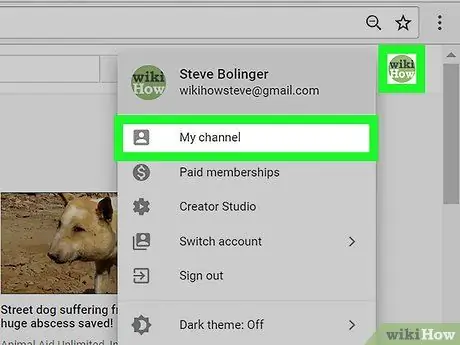
Кадам 1. Каналдын (каналдардын) максатын түшүнүңүз
Канал - бул сиздин YouTubeдагы колдонуучу баракчаңыз. Ар бир YouTube каттоо эсеби канал менен коштолот жана сиз өзүңүздүн эсебиңизге кошумча каналдар түзө аласыз. Ар бир каналда Google+менен байланышкан барак бар, бул сизге кайчылаш жарнамалоого мүмкүндүк берет.
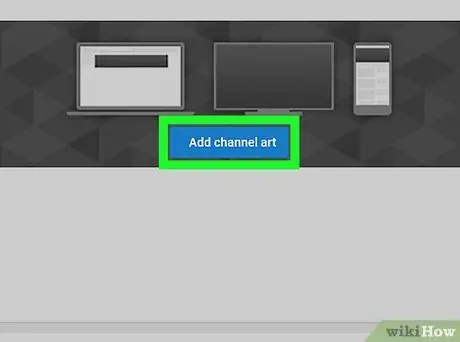
Кадам 2. Каналдын көркөм сүрөтүн кошуу
Бул сиздин каналды башкалардан айырмалоого жана имиджиңизди чыңдоого жардам берген каналдын жогору жагындагы баннер. Каналдын көркөмү сиздин видео мазмунуңузга же мүнөзүңүзгө байланыштуу болушу керек. Каналдын көркөмү көрүүчүлөрүңүзгө кайсы каналды көрүп жатканын эстен танууга жардам берет.
Баннердик искусствону кантип түзүү керектиги жөнүндө бул колдонмодон караңыз
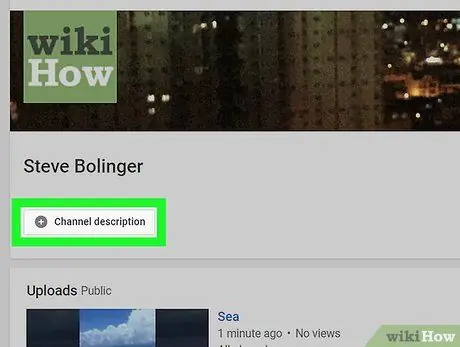
3 -кадам. Каналыңызды сүрөттөп, атын бериңиз
Жакшы сүрөттөмө каналыңызга адамдарды тартууга жардам берет, ал эми уккулуктуу ысым аны эстеп калууга жардам берет. Сүрөттөмө веб -сайтыңызга шилтемени, ошондой эле каналыңыздын максатын кыскача сүрөттөп бериши керек.
Каналдын аталышын өзгөртүү менен байланышкан Google+ каттоо эсебинин аты өзгөрөт
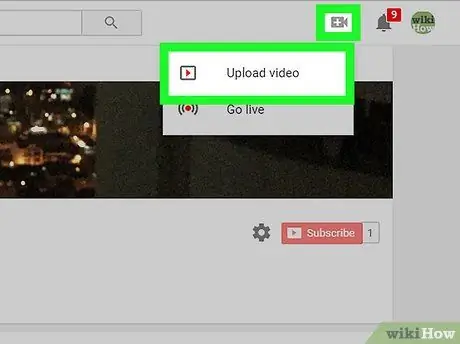
Кадам 4. Мазмунуңузду иштеп чыгыңыз жана иреттеңиз
Каналды тууралоо - бул биринчи гана кадам. Каналыңыз бекем болгондон кийин, мазмунду жүктөп, көрүүчүлөрдү тартууга убакыт келди. Каналыңызды көбөйтүү жана жазылуучуларыңызды көбөйтүү жөнүндө көп нерсе бар, андыктан кененирээк нускамаларды алуу үчүн төмөндөгү жетекчиликти караңыз.
- Ишенимдүү күйөрмандар базасын түзүү үчүн сапаттуу мазмунду үзгүлтүксүз график боюнча түзүңүз жана чыгарыңыз.
- Видеолоруңузду бөлүп көрсөтүп, каналыңызды өз ордуңуз үчүн бара турган жерге айлантыңыз.
- Көбүрөөк экспозицияны алуу үчүн жана өнүккөн видео түзүү инструменттерине жетүү үчүн YouTube өнөктөшү болуңуз.






